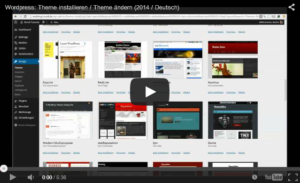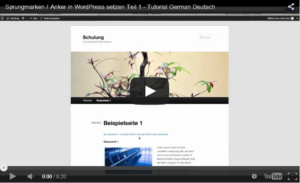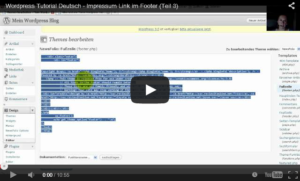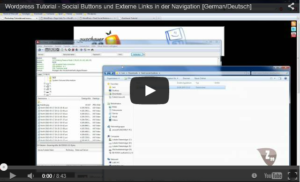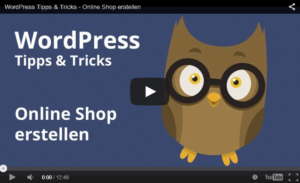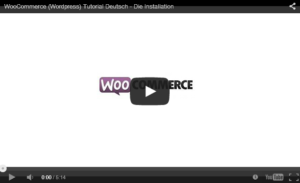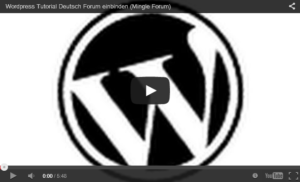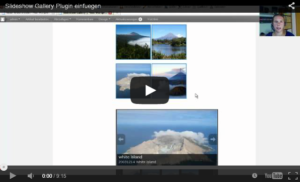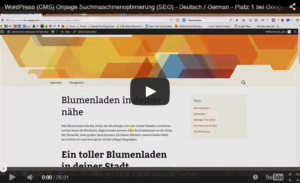WordPress ist wahrscheinlich das beliebteste Content-Management-System für Einsteiger. Aus diesem Grund bieten viele Hosting-Anbieter WordPress kostenlos direkt zu ihren Hosting-Produkten an. Diese startfertigen Web-Anwendungen werden zum Beispiel Easy Application Installer, 1-Klick-Installation, APS-Anwendungen, Click & Build-Anwendungen etc. genannt. In der Regel müssen Sie lediglich eine Domain und eine Datenbank zuweisen und das Programm mit einigen Klicks aktivieren. Möchten Sie WordPress dann individuell anpassen oder erweitern, stoßen Sie als Einsteiger schnell an Ihre Grenzen. Hilfreiche und vor allem anschauliche Hilfe bieten Ihnen hier zum Beispiel die How-to-Tutorials auf www.Youtube.com. Einige der besten deutschsprachigen Tutorials möchte ich im folgenden Artikel vorstellen.
WordPress- Installation
WordPress können Sie auf nahezu jedem Hosting-Produkt installieren: vom einfachen Webhosting-Paket bis zum dedizierten Serversystem. Die Voraussetzung ist jedoch, dass genügend Speicherplatz und Performance vorhanden sind. Außerdem muss eine Datenbank verfügbar sein oder Sie sollten die Möglichkeit haben, eine Datenbank anzulegen.
Wesentlich einfacher ist es natürlich, wenn Sie ein Hosting-Produkt nutzen, auf dem WordPress bereits vorinstalliert ist, wie z.B. den BlogHosting-Produkten von Host Europe. In diesem Fall reichen ein paar Klicks, um mit WordPress arbeiten zu können. Auch bei unseren WebHosting-Produkten lässt sich WordPress zum Beispiel über den Installatron aktivieren. Wie einfach das geht, erfahren Sie in unserem FAQ-Artikel zur Installation von APS-Skripten.
Die grundlegenden Funktionen von WordPress
Ist WordPress installiert, können Sie mit diesem Programm sehr schnell und einfach Ihr eigenes Blog einrichten und dieses komfortabel verwalten. Über das zentrale Dashboard lassen sich Beiträge erstellen und editieren, Bilder verwalten, Kategorien zuweisen, neue Seiten anlegen uvm. Spezielle Programmierkenntnisse sind dazu nicht erforderlich, denn die entsprechenden Navigationselemente werden von WordPress automatisch erzeugt.
Die grundlegenden Funktionen von WordPress erklärt Ihnen sehr anschaulich dieses WordPress-Tutorial:
Unter anderem erfahren Sie darin auch, wie Sie eine mobile-taugliche 3D-Tag-Cloud integrieren können.
Themes installieren und ändern
Bereits mit der Standardinstallation von WordPress können Sie zwischen zahlreichen Gestaltungsvorlagen (Themes) für Ihr Seitendesign wählen. Doch die meisten Nutzer möchten es individueller. Wie Sie Hintergründe, Schriftarten, Farben und Navigationsleisten ändern oder ein neues Theme installieren können, zeigt Ihnen das folgende WordPress-Tutorial:
Strukturierung längerer Beiträge mit Sprungmarken
Nicht jedes Thema lässt sich kurz und knapp auf einer Seite darstellen. Damit Ihre Leser stets den Überblick behalten, haben Sie die Möglichkeit, längeren Artikeln mittels Sprungmarken zu strukturieren. Wie das geht, erfahren Sie in diesem WordPress-Tutorial:
Impressum-Link erstellen
Um rechtlich auf der sicheren Seite zu sein, sollte Ihre Webseite ein Impressum haben. Natürlich können Sie in WordPress dafür eine eigene Seite anlegen, die dann über die Hauptnavigation erreichbar ist. Wesentlich eleganter allerdings ist z.B. ein Impressum-Link im Header oder Footer Ihrer Seite. Einen Impressum-Link können Sie folgendermaßen erstellen:
Social Buttons oder externe Links einfügen
Verbinden Sie Ihre Seite mit sozialen Netzwerken oder anderen Internetpräsenzen. Das folgende WordPress-Tutorial erklärt Ihnen, wie Sie Ihre Navigation mit attraktiven Social Buttons aufwerten oder auch externe Verlinkungen in die Navigation einfügen können.
So wird WordPress zum Online-Shop
WordPress ist viel mehr als eine reine Blogsoftware. Durch Module (Plug-Ins) können Sie die Einsatzmöglichkeiten fast beliebig erweitern. In diesem WordPress-Tutorial erfahren Sie, wie Sie WordPress mit dem kostenlosen Plug-In WooCommerce zu einem Online-Shop machen können.
Mehr über die Funktionsweise und die Möglichkeiten von WooCommerce erfahren Sie hier:
Forum einrichten und Benutzergruppen definieren
Vielleicht möchten Sie ein eigenes Forum einrichten, in dem sich Besucher und Interessenten austauschen können. Sie brauchen dafür keine neue Internetpräsenz einzurichten. Mit WordPress können Sie Ihr Blog bzw. Ihre Webseite einfach um ein Forum ergänzen und Benutzergruppen individuell verwalten. Zum Beispiel mit dem kostenlosen Plug-In Mingle. Hier finden Sie eine Anleitung dazu:
Slider und Slideshow
Werten Sie Ihre WordPress-Seiten mit Bildern und Grafiken auf. Das folgende WordPress-Tutorial zeigen Ihnen, wie Sie einen attraktiven Slider, zum Beispiel für den News-Bereich Ihrer Seite, erstellen können.
Natürlich lässt sich auch eine umfangreichere Bildersammlung im Content-Bereich ansprechend gestalten, zum Beispiel mit Hilfe eines Slideshow-Plug-Ins.
SEO-Optimierung mit WordPress
Wenn Sie möchten, dass Ihre Seite über Suchmaschinen gefunden wird, kommen Sie um das Thema SEO (Suchmaschinen-Optimierung) nicht herum. Eine hilfreiche Einführung in die SEO-Basics (zum Beispiel das Anlegen „aussagefähiger“ URLs, die Indexierung Ihrer Seiten mit dem XML-Sitemap-Generator, die Funktionsweise eines SEO-Tools uvm.) gibt Ihnen dieses WordPress-Tutorial:
Weitere Informationen zur Suchmaschinen-Optimierung finden Sie in meinem Artikel Die wichtigsten SEO-Plugins für WordPress
Ihnen hat dieser Artikel gefallen? Sie sind auf weitere hilfreiche WordPress-Tutorials gestoßen? Dann freuen wir uns auf Ihren Kommentar.
Bildnachweis: Fotolia, Lizenz: Host Europe